
LINEスタンプが表示されないと困りますよね。
トークからLINEスタンプを使いたいのに表示されないと使えません。
もしLINEスタンプが表示されないという状態になったとき、原因と対処方法について解説します。
iPhoneもAndroidも対処方法としては基本的に同じです。
LINEスタンプのサジェストが表示されない時の原因も解説してるので合わせて参考にしてください。
LINEスタンプのサジェストが表示されない
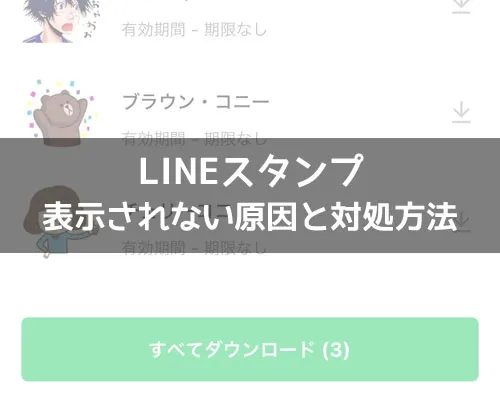
LINEスタンプのサジェストが表示されない場合は、サジェスト設定を確認してみましょう。
以下の方法でサジェスト設定を確認変更できます。
- LINEアプリを起動し、『ホーム』をタップ
- ホーム画面にある『歯車アイコン』をタップ
- 『スタンプ』をタップ
- 『サジェスト表示』をタップ
- サジェスト表示のオンオフ設定ができるので『オン』に変更する


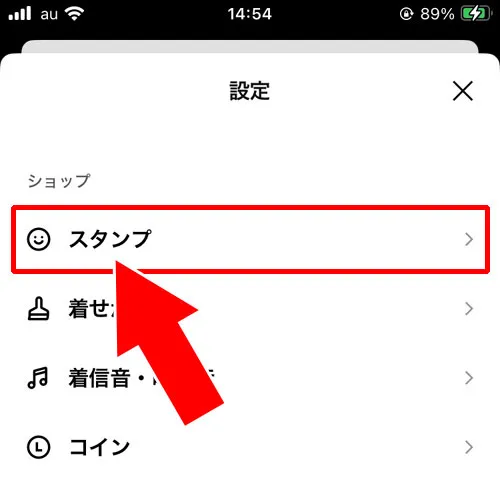
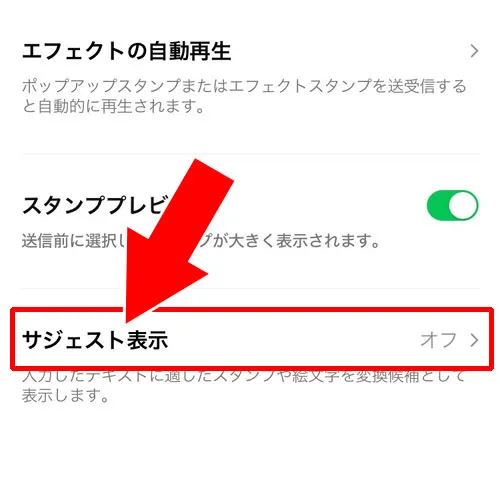
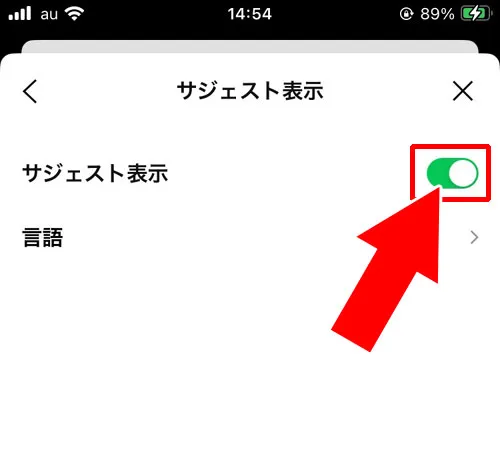
これでLINEスタンプのサジェストが表示されるようになります。
アップデートの影響などでサジェストが表示されないようになった場合はこの設定を確認しておきましょう。
スタンプのサジェスト表示設定しても表示されない時
LINEスタンプでサジェスト表示設定してもスタンプが表示されない場合、アプリの不具合の可能性が考えられます。
そのような場合にはいかを試してみましょう。
- スマホを再起動する
- LINEアプリを閉じてアプリを再起動する
- LINEアプリのアップデートを行う
サジェスト表示設定してもスタンプのサジェストが表示されない場合は上記のようなことを試してみましょう。
それでも改善されない場合はアプリの不具合である可能性が高いので不具合が改善されるまで待つしかありません。
LINEスタンプが表示されない原因と対処方法
LINEスタンプが表示されない場合、いくつかの原因が考えられます。
- マイスタンプから削除されている
- 通信環境の影響
- LINEアプリの不具合や障害の影響
- OS標準キーボードを使用する
- インターネット接続とストレージの影響
それぞれの原因について解説します。
マイスタンプから削除されている
LINEスタンプをトークで使用するときにはマイスタンプからダウンロードしておく必要があります。
何かしらの理由でマイスタンプからスタンプが削除されている場合、トークでスタンプが確認できない状態となります。
マイスタンプから削除されたスタンプは以下の方法で再ダウンロードしておきましょう。
- LINEアプリを起動し、『ホーム』をタップ
- ホーム画面にある『歯車アイコン』をタップ
- 『スタンプ』をタップ
- 『マイスタンプ』をタップ
- 削除されているスタンプを探して『ダウンロードアイコン』をタップ
- ダウンロード完了と表示されるので『OK』をタップ


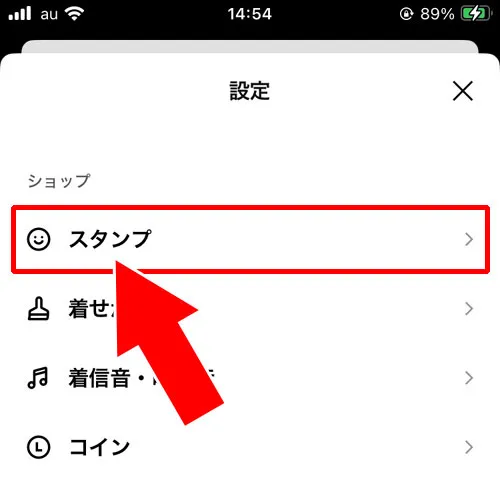
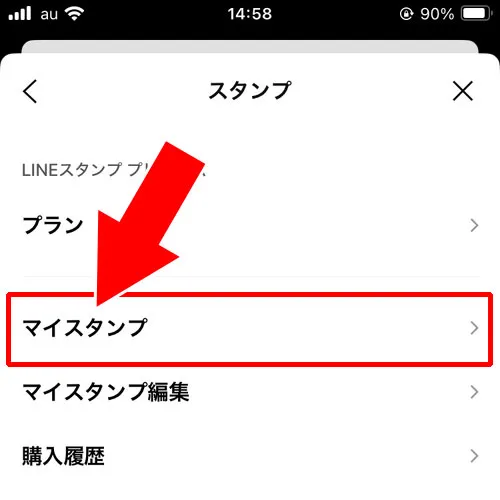
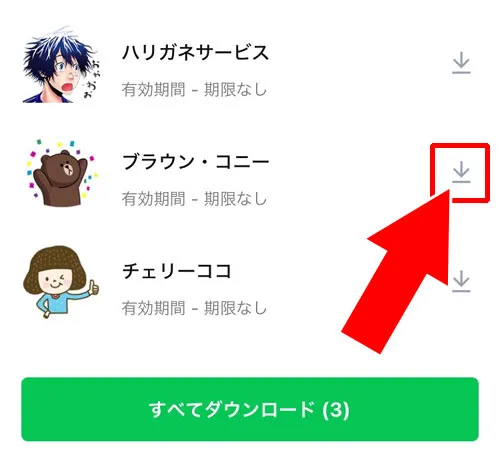
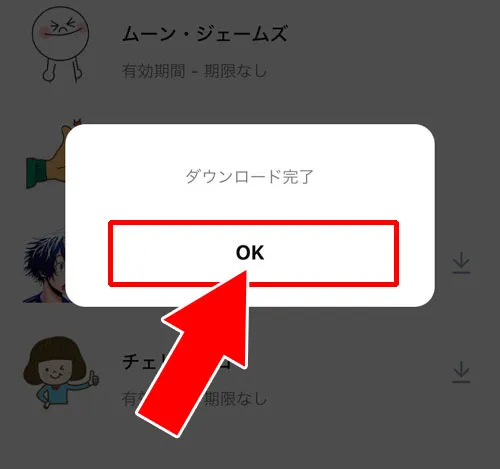
これで削除されているスタンプを再ダウンロードすることができます。
再ダウンロードしたスタンプはトークルームのスタンプに表示されるので確認してみましょう。
通信環境の影響
LINEスタンプが表示されない原因として通信環境が影響している可能性もあります。
正常に通信できない状態や、速度制限などが行われていてスタンプが表示されないかもしれません。
wifiで接続してみるなどを試してみましょう。
また、一度機内モードをオンにして、その後機内モードをオフにすることで通信環境が改善されることもあります。
スマホの再起動などと合わせて試してみると良いでしょう。
LINEアプリの不具合や障害の影響
LINEアプリの不具合や障害の影響でLINEスタンプが表示されない可能性もあります。
アプリがおかしいときにやるべきことは、LINEアプリのアップデートの確認です。
最新版が公開されていればアップデートしてみましょう。
まだアップデートができない場合やLINEアプリを再起動しても改善されない場合はしばらく待っておくしかないでしょう。
OS標準キーボードを使用する
LINEのサジェスト機能は使用しているキーボードアプリによっては正常に動作しないことがあります。
特にサードパーティ製のキーボードアプリを利用している場合は一時的にOS標準のキーボードに変更してみてください。
【変更方法(iPhoneの場合)】
【変更方法(Androidの場合)】
インターネット接続とストレージの影響
サジェスト機能が表示されない原因のひとつにネットワーク接続の問題が考えられます。
LINEのデータが正常に取得できていないとスタンプのサジェストも機能しません。
WiFiまたはモバイルデータ通信が不安定でないかを確認し必要であればルーターの再起動や機内モードのオン・オフを試してください。
またスマートフォンのストレージ容量が不足していると一部のLINE機能が正常に動作しないことがあります。
不要なアプリやデータを削除してストレージに余裕を持たせましょう。
アプリを再起動して不具合をリセットする
設定を変更した直後や長時間アプリを起動し続けていると一時的に不具合が生じる場合があります。
その際にはアプリを完全に終了し再度起動することでサジェスト表示が復活することがあります。
再起動によって内部のキャッシュがリフレッシュされ正しく機能が反映される可能性が高いため手軽に試せる対処法として覚えておくと良いでしょう。
サジェスト表示設定を確認する
LINEの設定でサジェスト表示自体がオフになっているとどれだけ試してもスタンプは予測変換に出てきません。
設定メニューから「スタンプ」や「サジェスト表示」の項目を開きオンになっているかを確認してください。
もしオンになっているにもかかわらず不具合が出る場合は一度オフにしてから再度オンに切り替えると改善する場合があります。
まとめ
LINEスタンプが表示されない場合、マイスタンプを確認してみましょう。
マイスタンプには正常に表示されているのにトークにスタンプが表示されない場合は不具合の可能性が高いです。
アプリの不具合であればアップデートするか改善されるまで待つしかありません。
また、スタンプではなくLINEスタンプのサジェストが表示されない場合はサジェスト設定を確認するようにしましょう。


















